腾讯手游助手更改下载位置 腾讯手游助手如何设置截图、视频保存路径
更新时间:2024-04-16 12:48:24作者:jiang
腾讯手游助手是一款为玩家提供便捷游戏体验的应用程序,除了下载和管理游戏外,它还提供了设置截图、视频保存路径的功能,通过这项功能,玩家可以自定义存储位置,方便管理和查找自己的截图和录像,让游戏回忆更加清晰和有序。接下来我们来看看如何在腾讯手游助手中设置截图、视频保存路径。
具体方法:
1.首先需要打开腾讯手游助手,进入到主界面。
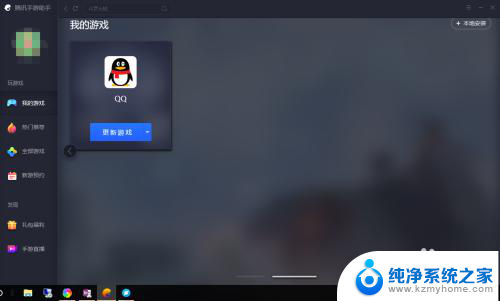
2.在主界面,点击右上角的设置按钮,下拉出设置下拉菜单。
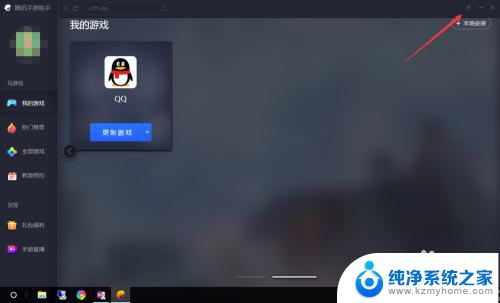
3.在下拉菜单中选择设置中心选项,弹出设置中心界面,可以对手游助手软件进行设置。
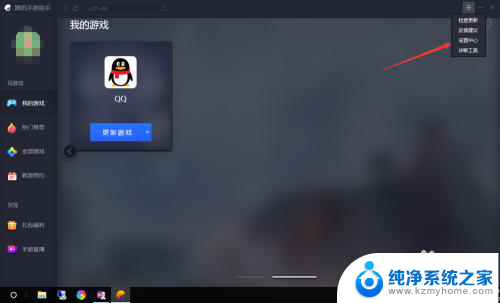
4.在设置中心基本设置中,即可发现截屏录屏设置选项,如下图
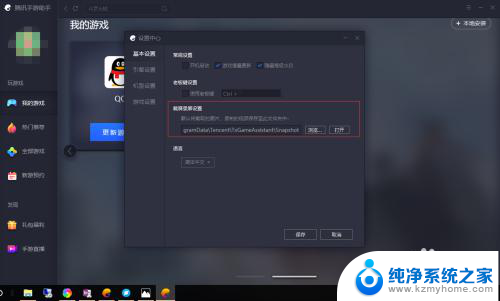
5.点击后边的浏览,可以修改需要调整的路径。
这里可以点击浏览选择一个自己常用的路径或者专用文件夹,对截图或者视频进行保存。
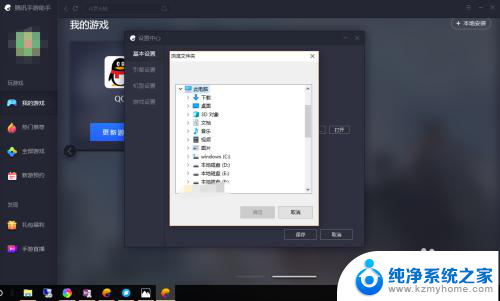
6.点击打开,则将当前设置的路径打开,查看目前保存的截图或者视频。
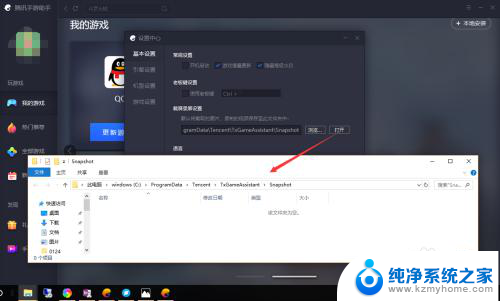
以上就是腾讯手游助手更改下载位置的全部内容,对于不清楚的用户,可以参考以上小编的步骤进行操作,希望能够对大家有所帮助。
腾讯手游助手更改下载位置 腾讯手游助手如何设置截图、视频保存路径相关教程
- 腾讯手游助手 设置 腾讯手游助手设置技巧
- 腾讯手游助手卸载程序是哪个 腾讯手游助手如何彻底卸载
- 腾讯会议录制的本地视频保存在哪里 腾讯会议录制视频保存路径
- 苹果电脑怎么下载腾讯手游助手 腾讯手游助手ios版本怎么下载
- 腾讯会议如何下载录制视频 腾讯会议录制视频导出教程
- 游戏助手无法 WeGame腾讯游戏助手无法启动怎么解决
- 腾讯会议电脑录屏的文件在哪里找 如何在腾讯会议中找到录制视频保存路径
- 电脑怎么玩腾讯手游 如何在电脑上玩腾讯手游
- 腾讯会议下载录制的视频 腾讯会议录制视频导出教程
- 电脑腾讯会议如何断开音频 腾讯会议电脑怎么关闭音频
- 微信发送不了语音 微信语音发送不了怎么办
- tcl电视投屏不了 TCL电视投屏无法显示画面怎么解决
- 3dmax打开没反应 3dmax打不开一直加载不出来
- 电视上怎么打开无线投屏 电视怎么打开无线投屏功能
- 文件夹里面桌面没有了 桌面文件被删除了怎么办
- windows2008关机选项 Windows server 2008 R2如何调整开始菜单关机按钮位置
电脑教程推荐
- 1 tcl电视投屏不了 TCL电视投屏无法显示画面怎么解决
- 2 windows2008关机选项 Windows server 2008 R2如何调整开始菜单关机按钮位置
- 3 电脑上的微信能分身吗 电脑上同时登录多个微信账号
- 4 怎么看电脑网卡支不支持千兆 怎样检测电脑网卡是否支持千兆速率
- 5 荣耀电脑开机键在哪 荣耀笔记本MagicBook Pro如何正确使用
- 6 一个耳机连不上蓝牙 蓝牙耳机配对失败
- 7 任务栏被隐藏时,可以按 键打开开始菜单 如何隐藏任务栏并用快捷键调出
- 8 电脑为什么找不到打印机 电脑找不到打印机怎么连接
- 9 word怎么清除最近打开文档记录 Word文档打开记录快速清除技巧
- 10 电脑排列图标怎么设置 桌面图标排序方式设置教程